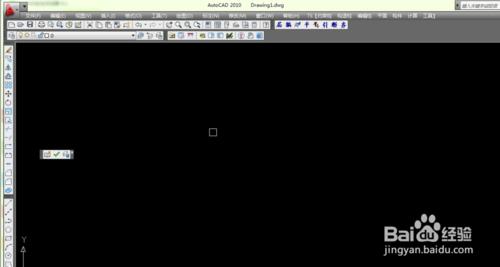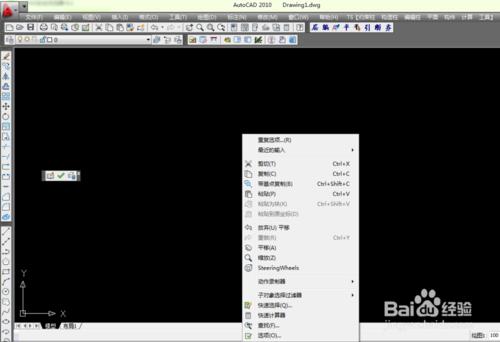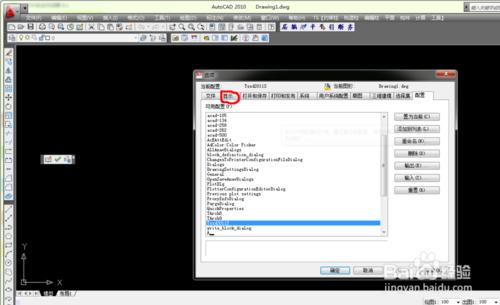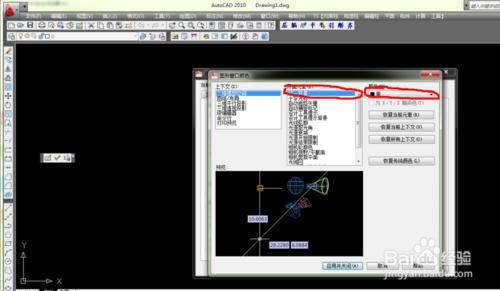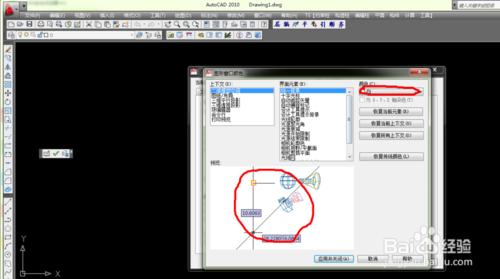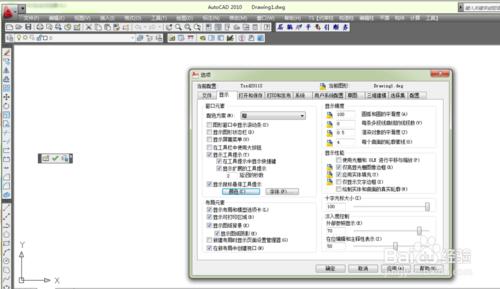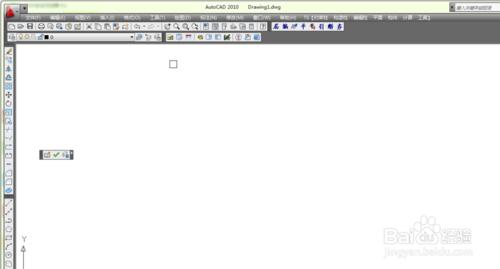做工程設計或是其他行業很多人,每天都會使用CAD,有的時候我們需要將CAD的統一背景該一下,比如:複製到文件裡面去的時候,我們需要白色的統一背景;而在我們用CAD畫圖的時候我們又需要黑色的背景來做底色。那麼怎麼更換CAD的統一背景呢,下來我和大家演示一遍。
工具/原料
電腦
CAD
方法/步驟
首先我們開啟一個CAD檔案,這裡我用一個空白的CAD檔案舉例,我們看見這個檔案的統一背景是黑色的。
我們單擊右鍵,會出現一個下拉選單,在這個選單的底部有個“選項”,我們單擊“選項”按鈕。
會出現一個對話方塊,在這個對話方塊裡面,我們選擇“草圖”選項,會出現另外一個介面。
在“草圖”選項的左側中間位置有一個“顏色”選項,選擇“顏色”選項,會出現下一個對話方塊。如圖所示:
在這個對話方塊的右上角我們可以看見“統一背景”的右側“顏色”裡面是黑色的,也可以看對話方塊左下方的預覽裡面的背景也是黑色的。
我們先選擇“統一背景”然後再選擇“統一背景”右側下拉選單裡面的白色。點選確認,我們會發現,對話方塊左下角的預覽背景色變成了白色了。如下圖所示:
點選右下角的“應用並關閉”我們又回到了前面一個對話方塊,但是檔案的統一背景已經變成了白色了,我們點選確認就可以得到白色的統一背景效果了。如圖所示:
注意事項
統一背景色修改之後,所有的之後檔案的統一背景色都會被修改。下次開啟CAD檔案的時候就是你修改後的統一背景色了。